De nos jours, MP4 fait fureur en tant que format vidéo pour les utilisateurs de Windows, Mac, et n'importe quel utilisateur de l'appareil mobile. Il est compatible avec presque tous les appareils supporté la lecture vidéo, comme les PC Windows, les tablettes et autres appareils. Certes, GIF est également un format photo grand public, utilisé sur différents sites et smartphones.
Si vous souhaitez modifier davantage le fichier GIF téléchargé en ligne, vous devrez peut-être convertir GIF en MP4. L'article introduit deux convertisseurs GIF vers vidéo efficaces en fonction de vos besoins.
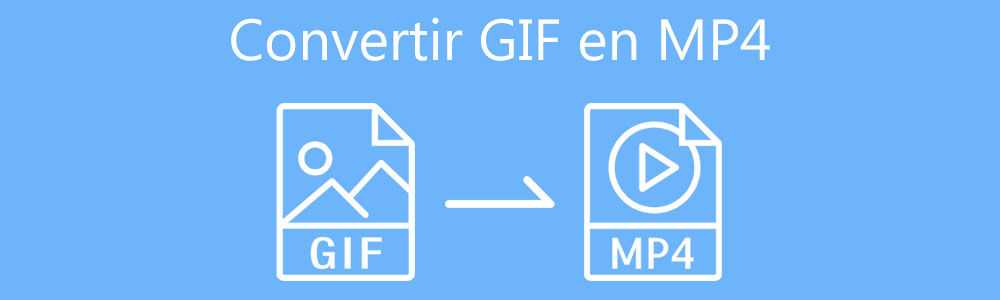
Partie 1. Le meilleur moyen gratuit de convertir la vidéo GIF en MP4 sur Windows et Mac
Lorsque vous souhaitez convertir GIF en MP4, Aiseesoft Convertisseur Vidéo Ultime devrait être l'un des meilleurs choix. Il ne s'agit pas seulement de transformer le GIF en MP4 gratuitement, ou bien le contraire en haute qualité, mais fournit également de multiples paramètres pour personnaliser le format MP4. Apprenez simplement plus de fonctionnalités du programme comme ci-dessous.
Aiseesoft Convertisseur Vidéo Ultime
- Si vous avez besoin de convertir GIF en MP4 pour iPhone, Android ou autres appareils, vous pouvez toujours trouver les préréglages à partir du programme.
- Supporter ajouter la piste audio externe dans la vidéo, plusieurs pistes audio et charger même votre propre sous-titre dans votre vidéo en fonction de vos besoins.
- Améliorer la qualité vidéo pour une meilleure expérience de prévisualisation, que vous pouvez convertir en GIF vers MP4 avec une meilleure qualité.
- Stabiliser les vidéos instables pour corriger une vidéo dynamique, en particulier lorsque vous téléchargez des vidéos à partir d'autres sites Web.
- Créer un GIF à partir des images ou d'une vidéo.
Dans le suivant, on va vous présenter comment convertir GIF en MP4 étape par étape.
Étape 1 Ajouter le fichier GIF dans le convertisseur
Cliquez sur « Ajouter Fichier(s) » ou le bouton « + » au centre pour charger les fichiers depuis votre ordinateur dans le programme. Si vous avez plusieurs fichiers GIF pour MP4, vous pouvez également faire glisser et déposer tous les fichiers GIF dans le programme.
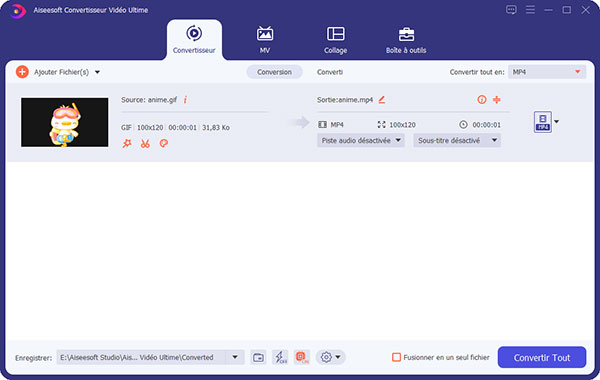 Ajouter le fichier GIF
Ajouter le fichier GIF
Étape 2 Choisir le format de sortie MP4
Vous pouvez définir le format de sortie dans le menu déroulant « Convertir tout en » Choisissez le format MP4 sous l'onglet « Vidéo ». Vous pouvez entrer « MP4 » dans la case de recherche et trouver rapidement le format MP4 préféré. L'option « Identique à la source » est recommandé.
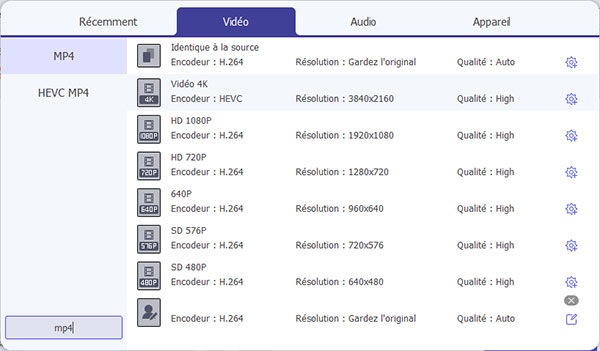 Choisir le format de sortie MP4
Choisir le format de sortie MP4
Étape 3 Ajuster les paramètres vidéo
Pour que le format GIF animé de 256 couleurs soit plus petit en raison de la qualité, pour convertir le format GIF au format MP4, vous devez augmenter la qualité vidéo et ajuster les autres paramètres, tels que le codec audio, le codec vidéo, les résolutions, etc.
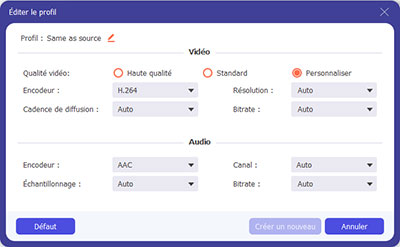 Adjuster la qualité vidéo
Adjuster la qualité vidéo
Étape 4 Convertir GIF en MP4
Une fois que vous confirmez tous les paramètres, vous pouvez cliquer sur le bouton « Convertir » pour transformer le fichier GIF en fichier MP4. Il faut quelques secondes pour obtenir les fichiers MP4 souhaités, que vous pouvez ensuite éditer sur les fichiers vidéo sur iPhone, Final Cut Pro, iMove et d'autres lecteurs vidéo.
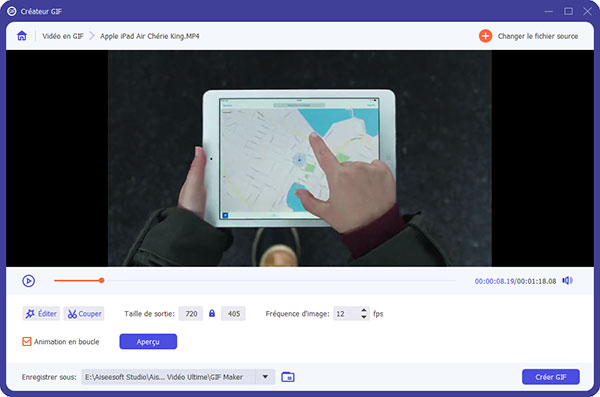 Convertir GIF en MP4
Convertir GIF en MP4
Partie 2. Convertir GIF animé en MP4 par la façon en ligne
Bien sûr, outre la solution ci-dessus, il existe des moyens en ligne de convertir les fichiers GIF en fichiers MP4. Par rapport à la conversion GIF en MP4 sur le bureau de l'ordinateur, la solution en ligne n'a pas besoin de télécharger des programmes supplémentaires.
Principales caractéristiques de Convertio.co:
- Les formats de fichiers image, vidéo et documents sont pris en charge.
- Soit en sélectionnant vos fichiers de vos dossiers ou en faisant glisser et déposer vos fichiers pourraient obtenir des fichiers source dans le programme.
- La page Web est conçue de manière intuitive.
- Il n'y aurait aucune perte de qualité pendant le processus de conversion.
Étape 1 Allez sur le site Convertio.co: https://convertio.co/fr/convertisseur-gif/
Étape 2 Importez le fichier GIF depuis votre ordinateur, Google Drive, Dropbox, ou entrez l'URL d'un site en ligne.
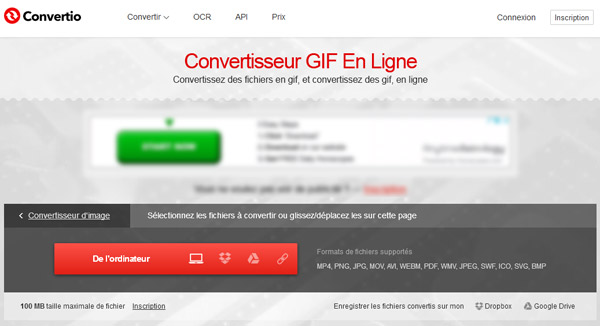 Ouvrir le convertisseur GIF en ligne
Ouvrir le convertisseur GIF en ligne
Étape 3 Sélectionnez le format de sortie MP4, ensuite cliquez sur Convertir.
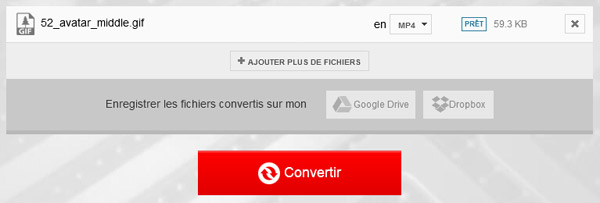 Convertir GIF en MP4 sur Convertio.co
Convertir GIF en MP4 sur Convertio.co
Étape 4 Après avoir converti avez succès le fichier GIF, cliquez sur le bouton Télécharger pour enregistrer MP4 sur votre ordinateur.
Conclusion
Voilà les deux façons de convertir la vidéo animée en MP4 sur votre ordinateur. Par rapport à la façon de conversion GIF en MP4 en ligne, vous pouvez facilement convertir GIF en MP4 sur votre ordinateur sans uploader en ligne et télécharger au local.
Maintenant, faites un essai gratuit le logiciel Convertisseur Vidéo Ultime d'Aiseesoft, et découvrez plus de fonction de ce logiciel ! Si vous pensez cet article vous aide, n'hésitez pas à le partager à votre ami !
Que pensez-vous de cet article ?
Note : 4,7 / 5 (basé sur 166 votes)
 Rejoignez la discussion et partagez votre voix ici
Rejoignez la discussion et partagez votre voix ici



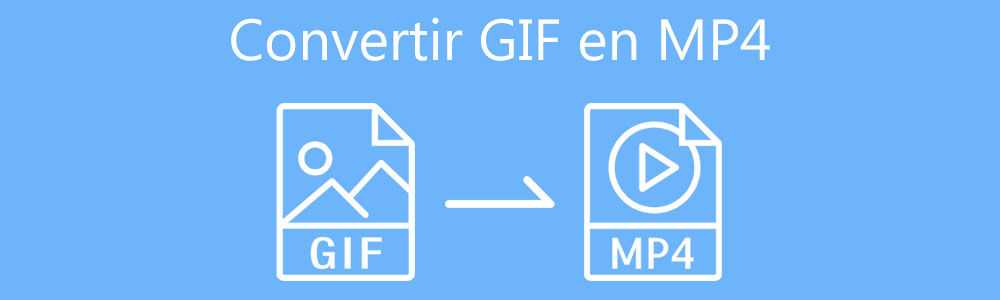
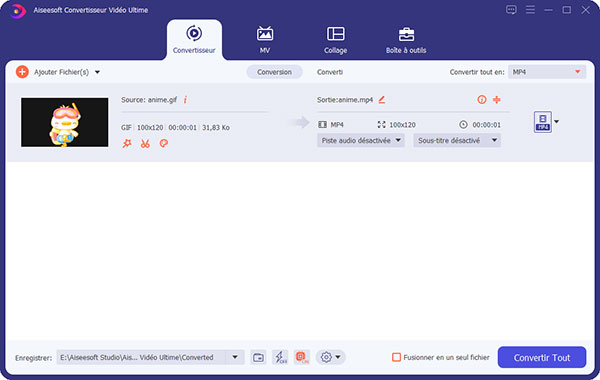
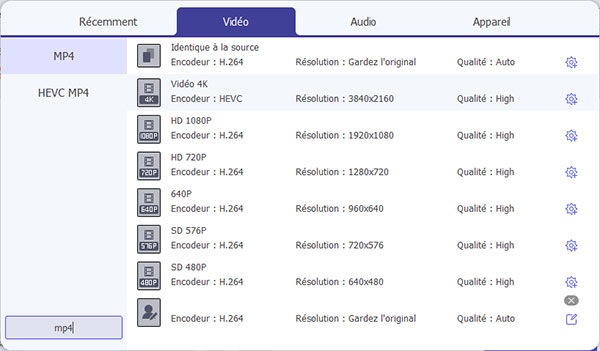
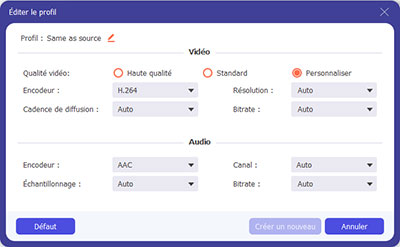
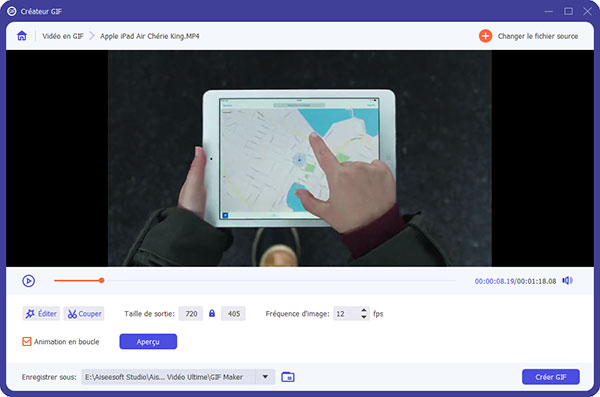
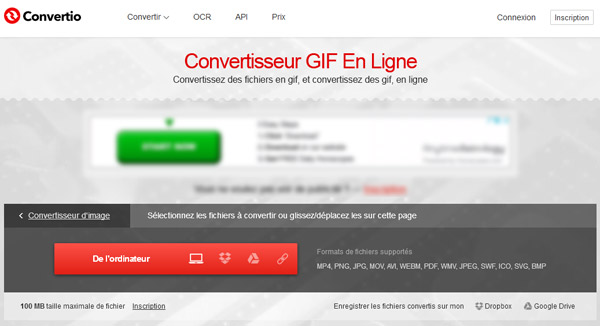
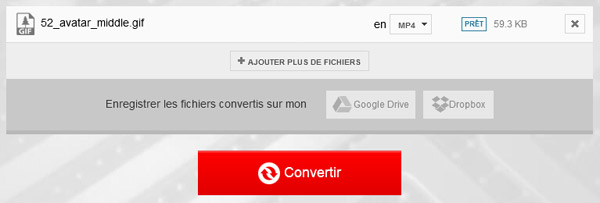
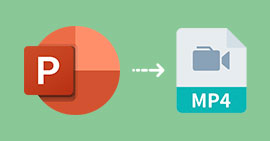 Convertir PPT en MP4
Convertir PPT en MP4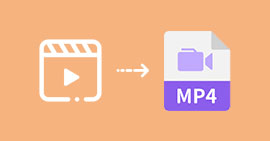 Convertir une vidéo en MP4
Convertir une vidéo en MP4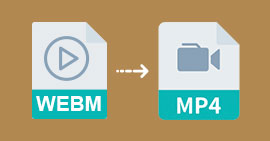 Convertir WebM en MP4
Convertir WebM en MP4
